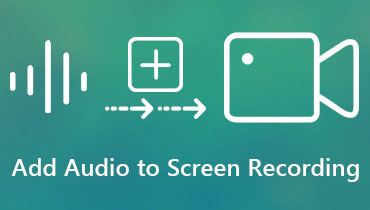วิธีสร้างวิดีโอการฝึกอบรม: บทช่วยสอนและเคล็ดลับที่น่าติดตาม
เราไม่สามารถปฏิเสธได้ว่าวิดีโอการฝึกอบรมกลายเป็นสิ่งจำเป็นในบริบทของทุกวันนี้ ตามความเป็นจริง พวกเขามีบทบาทสำคัญในการให้บริการลูกค้าชั้นยอดและสร้างประสบการณ์ที่ยั่งยืนให้กับลูกค้า นอกจากนี้ ยังอำนวยความสะดวกในการเริ่มต้นใช้งานเสมือนจริงและนำแนวคิดทางธุรกิจออนไลน์มาปฏิบัติ เช่น การเปิดตัวหลักสูตรออนไลน์ คาดเดาอะไร? จากการสำรวจโดย Shift E-learning บริษัท 42% ระบุว่ารายได้ที่เพิ่มขึ้นมาจากการเรียนรู้ออนไลน์ผ่านวิดีโอ รวมถึงวิดีโอการฝึกอบรม
ดังนั้นถ้าคุณต้องการ สร้างวิดีโอการฝึกอบรมเนื่องจากปัจจุบันคุณดำเนินการเว็บไซต์หลักสูตรออนไลน์หรือกำลังสำรวจพื้นที่ออนไลน์อันกว้างใหญ่เพื่อค้นหาวิดีโอดังกล่าว เราจึงช่วยคุณได้ เนื้อหาด้านล่างนี้ให้ข้อมูลเชิงลึกที่ครอบคลุมเกี่ยวกับทุกสิ่งที่คุณจำเป็นต้องเข้าใจเกี่ยวกับการสร้างวิดีโอดังกล่าว
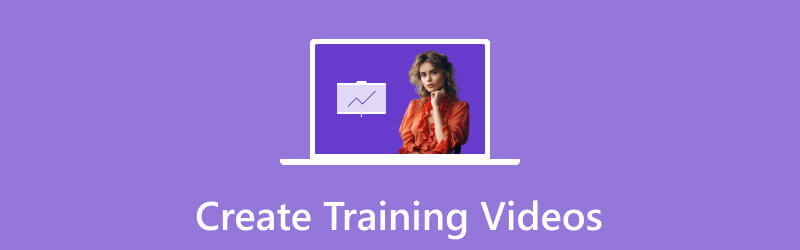
เนื้อหาของหน้า
ส่วนที่ 1 วิดีโอการฝึกอบรมคืออะไร
แล้วความหมายที่แท้จริงของวิดีโอการฝึกอบรมคืออะไร? วิดีโอการฝึกอบรมคือการสอนหรือฝึกอบรมผู้คนในวิชาหรือทักษะเฉพาะโดยใช้องค์ประกอบภาพและเสียง วิดีโอเหล่านี้ค้นหาแอปพลิเคชันในด้านการศึกษา กีฬา และสาขาอื่นๆ ในขณะเดียวกันก็ครอบคลุมหัวข้อที่หลากหลาย รวมถึงบทช่วยสอนซอฟต์แวร์ การสาธิตผลิตภัณฑ์ ขั้นตอนด้านความปลอดภัย และอื่นๆ อีกมากมาย ทำงานโดยผสมผสานภาพ เช่น แอนิเมชั่นและกราฟิก และวิดีโอการฝึกอบรมจะช่วยเพิ่มความเข้าใจและอำนวยความสะดวกในการใช้งานจริง กล่าวอีกนัยหนึ่ง เพื่อให้วิดีโอมีประสิทธิภาพมากขึ้นในการถ่ายโอนความรู้ ให้รวมองค์ประกอบภาพและเสียงโดยใช้เครื่องมือสร้างวิดีโอการฝึกอบรมอเนกประสงค์ ช่วยเหลือผู้เรียนในการทำความเข้าใจและประยุกต์แนวคิดในสถานการณ์จริง
มีวิดีโอการฝึกอบรมหลายประเภท และบางส่วนมีดังนี้:
วิดีโอวิธีใช้
วิดีโอการฝึกอบรมประเภทนี้ให้คำแนะนำทีละขั้นตอนที่ชัดเจนสำหรับงานหรือทักษะเฉพาะ ช่วยให้กระบวนการที่ซับซ้อนง่ายขึ้นเป็นขั้นตอนที่ปฏิบัติตามได้ง่าย นอกจากนี้ ยังมักใช้สำหรับบทช่วยสอนซอฟต์แวร์และการฝึกอบรมภาคปฏิบัติ และให้คำแนะนำเชิงปฏิบัติผ่านการสาธิตที่ชัดเจน
วิดีโอการฝึกอบรมแบบดั้งเดิม
วิดีโอนี้เรียกอีกอย่างว่าวิดีโอการฝึกอบรมที่นำโดยผู้สอน โดยจำลองโครงสร้างของห้องเรียนทั่วไป โดยมีผู้สอนนำเสนอข้อมูลแก่ผู้ชม มีประโยชน์สำหรับการชี้แจงหัวข้อที่ซับซ้อนและสร้างเซสชันการฝึกอบรมสดขึ้นมาใหม่ในสภาพแวดล้อมทางวิชาการหรือองค์กร
วิดีโอ Screencast
ถัดไปคือวิดีโอ screencast เป็นวิดีโอฝึกอบรมที่มีการบันทึกกิจกรรมเอกสารบนหน้าจอคอมพิวเตอร์หรืออุปกรณ์ พร้อมด้วยคำอธิบายเป็นคำพูด วิดีโอนี้เหมาะสำหรับการสอนการใช้งานซอฟต์แวร์หรือการจัดแสดงผลิตภัณฑ์ โดยจะให้รายละเอียดเกี่ยวกับขั้นตอนดิจิทัลอย่างละเอียด ซึ่งมักใช้ในบทช่วยสอนและคำแนะนำในการแก้ไขปัญหา
วิดีโอแบบโต้ตอบ
จากนั้นก็มีวิดีโอแบบโต้ตอบนี้ วิดีโอการฝึกอบรมประเภทนี้ให้ผู้ชมมีส่วนร่วมด้วยการผสมผสานองค์ประกอบเชิงโต้ตอบ เช่น แบบทดสอบหรือฮอตสปอตที่คลิกได้ นอกจากนี้ รูปแบบเชิงโต้ตอบนี้ยังช่วยเพิ่มการมีส่วนร่วมและการรักษาความทรงจำ ซึ่งพิสูจน์ได้ว่ามีประสิทธิภาพในสถานการณ์ที่ทักษะการประยุกต์ใช้ในทางปฏิบัติและการตัดสินใจเป็นสิ่งจำเป็น
ส่วนที่ 2 สิ่งที่ต้องเตรียมก่อนทำวิดีโอฝึกอบรม
หากคุณกำลังวางแผนที่จะสร้างวิดีโอการฝึกอบรม ไม่ว่าจะเป็นประเภทใดก็ตาม คุณต้องเตรียมตัวให้พร้อม ดังนั้น นอกเหนือจากซอฟต์แวร์ที่เชื่อถือได้สำหรับสร้างวิดีโอการฝึกอบรมแล้ว ต่อไปนี้คือสิ่งที่ต้องเตรียม
• สคริปต์ - วางแผนและเขียนสคริปต์ที่ชัดเจน สิ่งนี้จะต้องสรุปประเด็นสำคัญที่คุณต้องการครอบคลุม สคริปต์ช่วยรักษาสมาธิและช่วยให้แน่ใจว่าคุณถ่ายทอดข้อมูลในลักษณะที่มีโครงสร้าง
• โสตทัศนูปกรณ์ - นอกจากนี้ คุณต้องเตรียมสไลด์ กราฟิก หรือภาพช่วยเพิ่มเติมที่จำเป็นเพื่อเสริมเนื้อหาคำพูดของคุณ คุณต้องรู้ว่าภาพช่วยเพิ่มความเข้าใจและทำให้วิดีโอน่าสนใจยิ่งขึ้น
• อุปกรณ์ - คุณต้องแน่ใจว่าคุณมีกล้อง ไมโครโฟน และแสงคุณภาพดี เพื่อปรับปรุงคุณภาพวิดีโอและเสียง โปรดจำไว้ว่า วิดีโอที่ชัดเจนและมีแสงสว่างเพียงพอพร้อมเสียงที่ดีจะช่วยเพิ่มการมีส่วนร่วมของผู้ดู
• สิ่งแวดล้อม - แน่นอน คุณต้องเลือกสถานที่ที่เงียบสงบและมีแสงสว่างเพียงพอสำหรับการบันทึกด้วย ตรวจสอบให้แน่ใจว่าเสียงรบกวนรอบข้างและสิ่งรบกวนสมาธิลดลงเหลือน้อยที่สุด เพื่อรักษาบรรยากาศที่เป็นมืออาชีพและมีสมาธิในวิดีโอการฝึกอบรมของคุณ
ส่วนที่ 3 วิธีถ่ายหรือบันทึกวิดีโอการฝึกอบรม
เมื่อคุณพร้อมที่จะบันทึกแล้ว ลองใช้ซอฟต์แวร์ที่มีประโยชน์นี้เพื่อสร้างวิดีโอการฝึกอบรมกันดีกว่า: Vidmore บันทึกหน้าจอ- ซอฟต์แวร์นี้เป็นเครื่องมือที่มีประโยชน์ซึ่งช่วยให้คุณสามารถจับภาพกิจกรรมที่เกี่ยวข้องกับวิดีโอบนคอมพิวเตอร์ของคุณได้อย่างง่ายดาย คุณสมบัติเด็ดอย่างหนึ่งที่เครื่องมือนี้มีให้คือเครื่องบันทึกเว็บแคมซึ่งช่วยให้คุณสามารถบันทึกวิดีโอด้วยกล้องของคอมพิวเตอร์ของคุณได้ สิ่งนี้มีประโยชน์อย่างยิ่งสำหรับการสร้างบทช่วยสอน การนำเสนอ หรือการสาธิตสิ่งที่เป็นภาพหรือเนื้อหาใดๆ ที่คุณต้องการแสดงตัวเอง ด้วยเครื่องมือบันทึกนี้ คุณสามารถจับภาพสิ่งที่เกิดขึ้นบนหน้าจอของคุณพร้อมกับฟีดเว็บแคมของคุณได้อย่างง่ายดาย ทำให้เป็นโซลูชันที่ง่ายและใช้งานได้จริงสำหรับความต้องการในการบันทึกที่หลากหลาย ดังนั้นไม่ว่าคุณจะอธิบายกระบวนการหรือเพียงต้องการเพิ่มความรู้สึกส่วนตัวให้กับวิดีโอของคุณ เครื่องมือนี้ทำให้ง่ายต่อการบันทึกการกระทำบนหน้าจอและรวมตัวคุณผ่านเว็บแคม
ขั้นตอนที่ 1. ติดตั้งซอฟต์แวร์บนคอมพิวเตอร์ของคุณ จากนั้นเปิดใช้งาน
ขั้นตอนที่ 2. เมื่อคุณไปถึงอินเทอร์เฟซแล้วให้คลิกเครื่องบันทึกเว็บแคม จากนั้นตั้งค่าตามความต้องการของคุณ
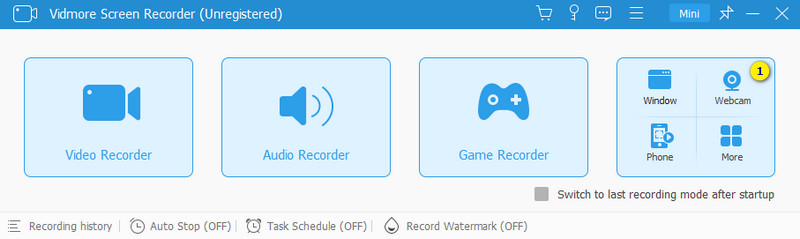
ขั้นตอนที่ 3. เมื่อพร้อมแล้ว ให้คลิกปุ่ม REC และเริ่มสร้างวิดีโอการฝึกอบรมของคุณ คุณสามารถคลิกปุ่มหยุดได้ตลอดเวลาและบันทึกวิดีโอลงในโฟลเดอร์ของคุณ
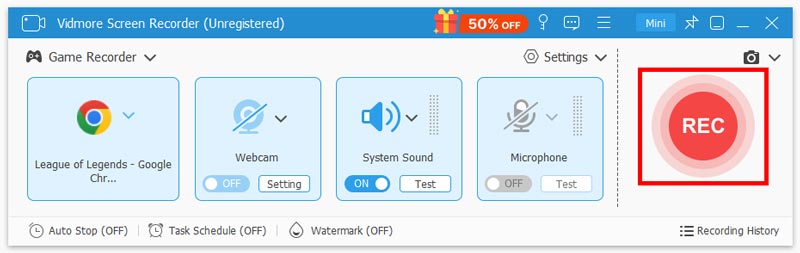
ส่วนที่ 4 วิธีแก้ไขวิดีโอการฝึกอบรม
หลังจากถ่ายวิดีโอแล้วจำเป็นต้องตัดต่อ อย่างไรก็ตาม คุณจะต้องใช้ซอฟต์แวร์ตัดต่อวิดีโอการฝึกอบรมแบบออลอินวันที่เรียกว่า Vidmore Video Converter- โปรแกรมแปลงวิดีโอที่ครอบคลุมซึ่งมีเครื่องมือแก้ไขที่จำเป็นเพื่อปรับปรุงวิดีโอของคุณ หนึ่งในคุณสมบัติที่โดดเด่นของมันคือ Toolbox อเนกประสงค์ที่มียูทิลิตี้อันทรงพลัง เช่น ครอปเปอร์ ตัวกลับตัว โรเตเตอร์ การควบรวมกิจการ คอมเพรสเซอร์ ทริมเมอร์ และเครื่องมือที่แข็งแกร่งอื่น ๆ อีกมากมาย นอกจากนี้ โปรแกรมตัดต่อวิดีโอยังรวมเครื่องมือเหล่านี้เข้ากับแผงการแปลงได้อย่างราบรื่น ทำให้สามารถเข้าถึงฟังก์ชันการแก้ไขได้อย่างง่ายดาย ภายในอินเทอร์เฟซนี้ ผู้ใช้สามารถใช้ฟิลเตอร์และเอฟเฟกต์หลักที่หลากหลายพร้อมกันเพื่อแก้ไขไฟล์หลายไฟล์ได้อย่างมีประสิทธิภาพ ต่อไปนี้เป็นคำแนะนำโดยย่อในการแก้ไขวิดีโอการฝึกอบรมของคุณ
ขั้นตอนที่ 1. ดาวน์โหลดและติดตั้งซอฟต์แวร์บนคอมพิวเตอร์ของคุณโดยใช้ปุ่มดาวน์โหลดที่ให้มา
ขั้นตอนที่ 2. เปิดซอฟต์แวร์ที่ติดตั้งแล้วคลิกปุ่มบวกตรงกลางอินเทอร์เฟซเพื่อนำเข้าไฟล์วิดีโอการฝึกอบรมของคุณ
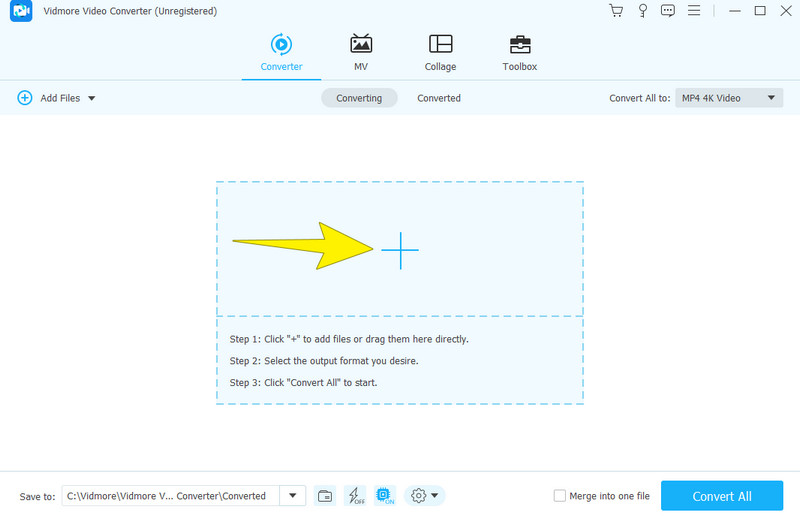
ขั้นตอนที่ 3. หลังจากโหลดวิดีโอแล้ว ให้คลิกที่ ดาว ปุ่มใต้ภาพขนาดย่อของไฟล์เพื่อเข้าถึงเครื่องมือแก้ไข คุณสามารถเลือกเมนูแก้ไขที่ต้องการได้ที่ด้านบนของอินเทอร์เฟซ เช่น เอฟเฟกต์และฟิลเตอร์ ปรับการตั้งค่าคอนทราสต์ ความสว่าง ความอิ่มตัว และเฉดสี จากนั้นให้คลิกที่ ตกลง ปุ่มเพื่อใช้การเปลี่ยนแปลงที่คุณทำ
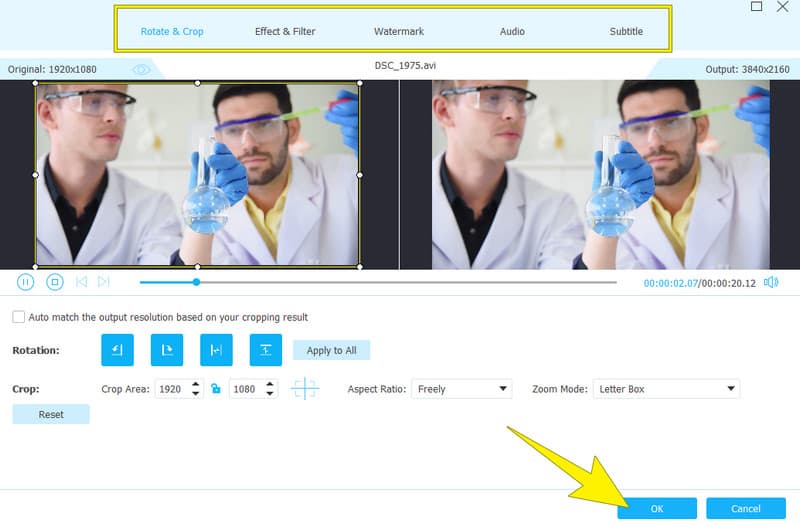
ขั้นตอนที่ 4. สุดท้ายคลิกไฟล์ แปลงทั้งหมด และบันทึกไฟล์ที่แก้ไขใหม่
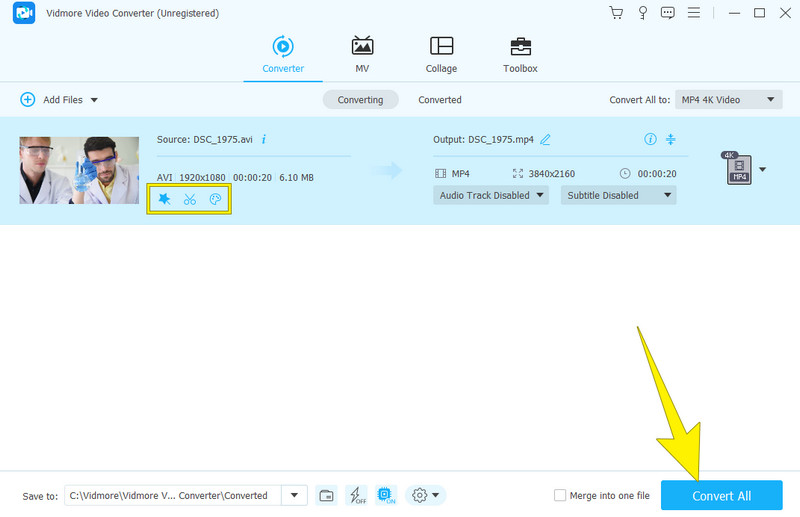
ส่วนที่ 5 คำถามที่พบบ่อยเกี่ยวกับวิดีโอการฝึกอบรม
คุณจะทำวิดีโอการเรียนรู้ได้อย่างไร?
หากคุณต้องการสร้างวิดีโอการเรียนรู้ คุณต้องวางแผนเนื้อหา เขียนสคริปต์ บันทึกวิดีโอ และแก้ไขเพื่อความชัดเจน
คุณจะจัดทำวิดีโอฝึกอบรมเกี่ยวกับผลิตภัณฑ์ได้อย่างไร
หากคุณต้องการทำวิดีโอฝึกอบรมผลิตภัณฑ์ สร้างวิดีโอแนะนำร่างคุณสมบัติหลัก สร้างสคริปต์ สาธิตการใช้งานผลิตภัณฑ์ และแก้ไขฟุตเทจให้มีประสิทธิภาพ
การทำวิดีโอฝึกอบรมมีค่าใช้จ่ายเท่าไร?
ค่าใช้จ่ายในการจัดทำวิดีโอฝึกอบรมจะแตกต่างกันไปขึ้นอยู่กับปัจจัยต่างๆ เช่น คุณภาพการผลิต ความยาว และความซับซ้อน
สรุป
โดยสรุป บทความนี้จะสรุปคำแนะนำและการเตรียมตัวที่ครอบคลุม การสร้างวิดีโอการฝึกอบรม- คุณรู้ไหมว่า สิ่งสำคัญคือต้องเพิ่มประโยชน์ใช้สอยสูงสุดตามแนวทางเหล่านี้ ในขณะเดียวกันก็พิจารณาใช้เครื่องมือที่มีประสิทธิภาพสูงเพื่อการบันทึกที่เหมาะสมที่สุดและ แก้ไขการบันทึก ขั้นตอน.